Helppo ja nopea Android Root -opas

Kun olet roottannut Android-puhelimesi, sinulla on täydet järjestelmän käyttöoikeudet ja voit suorittaa monenlaisia sovelluksia, jotka vaativat root-oikeudet.
Puhelin, jota monet ihmiset rakastavat juuri nyt, on OnePlus 13, koska sen erinomaisen laitteiston lisäksi siinä on myös ominaisuus, joka on ollut olemassa vuosikymmeniä: IR Blaster. Tämä ominaisuus on välttämätön ja sen pitäisi olla useammissa Android-puhelimissa.
Mikä on infrapuna-anturi?
Infrapuna-anturi (IR Blaster, lyhenne sanoista infrared blaster) on laite, joka koostuu pienestä LEDistä, joka on suunniteltu lähettämään infrapunavaloa pulssien muodossa. Tämä infrapunavalo simuloi kaukosäätimestä lähetettyjä signaaleja, joilla ohjataan infrapunavastaanottimella varustettuja elektronisia laitteita.

Infrapuna-anturi löytyy yleensä puhelimesi ylä- tai alareunasta. Puhelimen valmistaja asentaa puhelimeesi myös esiasennetun sovelluksen, joka kommunikoi infrapuna-anturin kanssa ja mahdollistaa erilaisten toimintojen suorittamisen laitteellasi.
Mitä voit tehdä Android-puhelimesi infrapunatunnistimella?
Voit käyttää IR Blasteria Android-puhelimellasi lähes minkä tahansa infrapunavastaanottimella varustetun laitteen ohjaamiseen. Näitä laitteita voivat olla televisiot, digisovittimet, projektorit, AV-vastaanottimet, DVD-soittimet ja jotkut kamerat. Se voi toimia myös kodinkoneiden, kuten tuulettimien (infrapunakaukosäätimillä), automaattisten kaihtimien, robotti-imureiden ja ilmastointilaitteiden, kanssa.
Yleisesti ottaen voit ohjata näiden laitteiden useimpia ominaisuuksia ja toimintoja puhelimesi infrapuna-antureilla. Tähän voi kuitenkin olla joitakin poikkeuksia. Ohjaussovelluksen tietokannassa ei aina ole yksilöllistä ohjainta laitteelle tai kodinkoneelle, joten käytettävissäsi on vain muutamia ohjaimia – yleensä kaikkein perustavimpia.
Laitteiden ohjaaminen puhelimella on hyödyllistä monissa tilanteissa. Se voi esimerkiksi olla pelastus, jos kadotat tai rikot television kaukosäätimen. Samoin siitä voi olla hyötyä matkoilla, kun et löydä television, digisovittimen tai ilmastointilaitteen kaukosäädintä hotellihuoneestasi. Ja jos olet hieman rohkea, se voi jopa auttaa hiljentämään ärsyttävien televisioiden äänenvoimakkuutta julkisilla paikoilla.
IR Blasterin asentaminen ja käyttö OnePlus-puhelimissa
IR Blastereilla varustetuissa OnePlus-puhelimissa on esiasennettuna IR Remote -sovellus. Tämän sovelluksen avulla voit määrittää ja tallentaa useiden laitteiden kaukosäätimiä, jolloin voit hallita niitä yhdestä paikasta.
IR Remote -sovelluksen asentaminen on helppoa. Voit määrittää ohjaimen laitteellesi manuaalisesti tai skannaamalla QR-koodin , joka sisältää laitteen asetukset. Jälkimmäinen vaihtoehto on hyödyllinen, jos haluat tuoda kaukosäätimen toisesta laitteesta tai jos olet jo hakenut ohjaimen QR-koodin verkosta tai laitteen käyttöoppaasta.
Lisää ohjaimen laitteeseesi QR-koodin avulla napauttamalla aloitusnäytön plus-painiketta (+) ja napauttamalla skannauskuvaketta oikeassa yläkulmassa. Myönnä sovellukselle lupa käyttää puhelimesi kameraa. Kun olet valmis, suuntaa puhelimesi kamera skannataksesi. IR Remote -sovellus tunnistaa ja tuo kaukosäätimen.
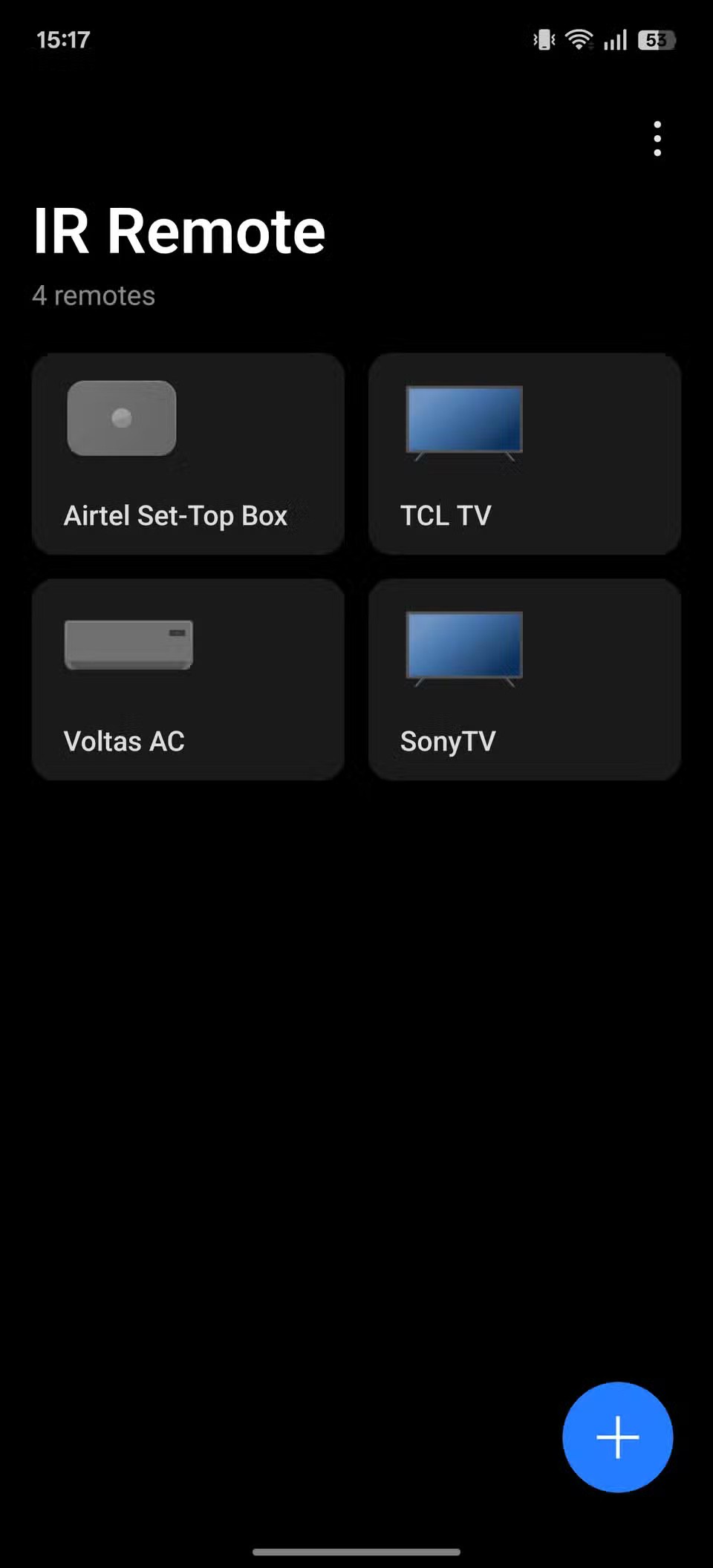
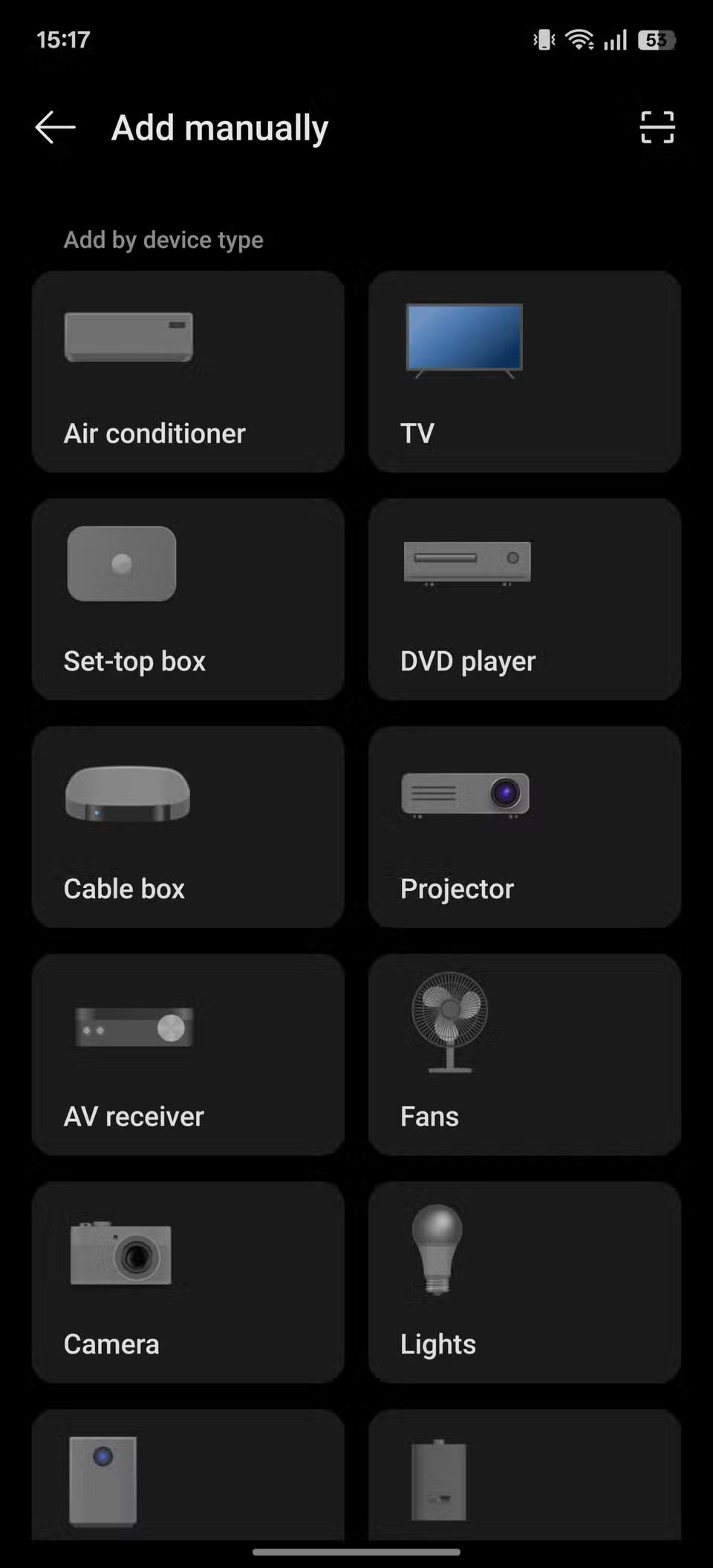
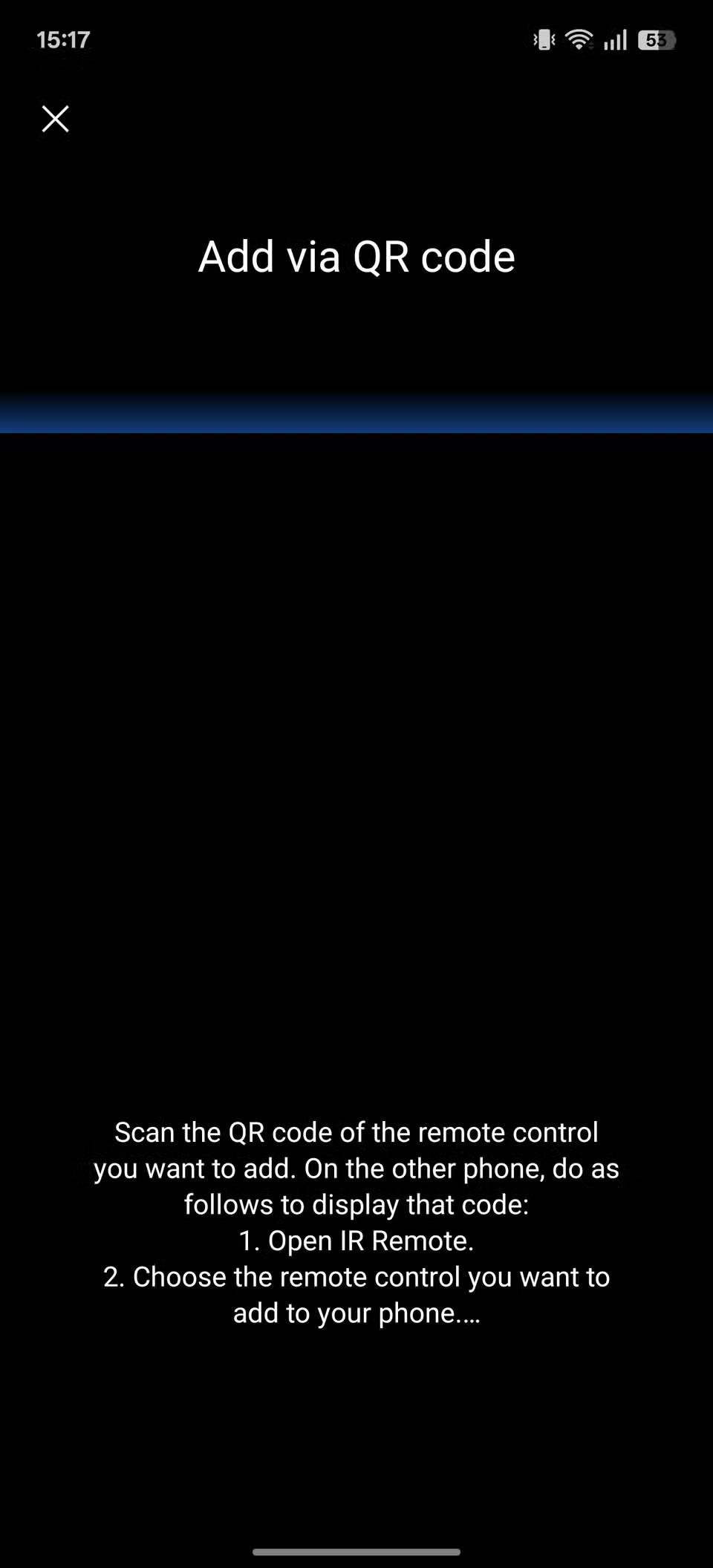
Vaihtoehtoisesti voit lisätä kaukosäätimen manuaalisesti. Voit tehdä tämän napauttamalla plusmerkkiä (+) päänäytössä ja valitsemalla laitetyypin seuraavalla näytöllä. Valitse seuraavaksi laitteen valmistaja. Napauta Selvä, jos haluat ohittaa kehotteen.
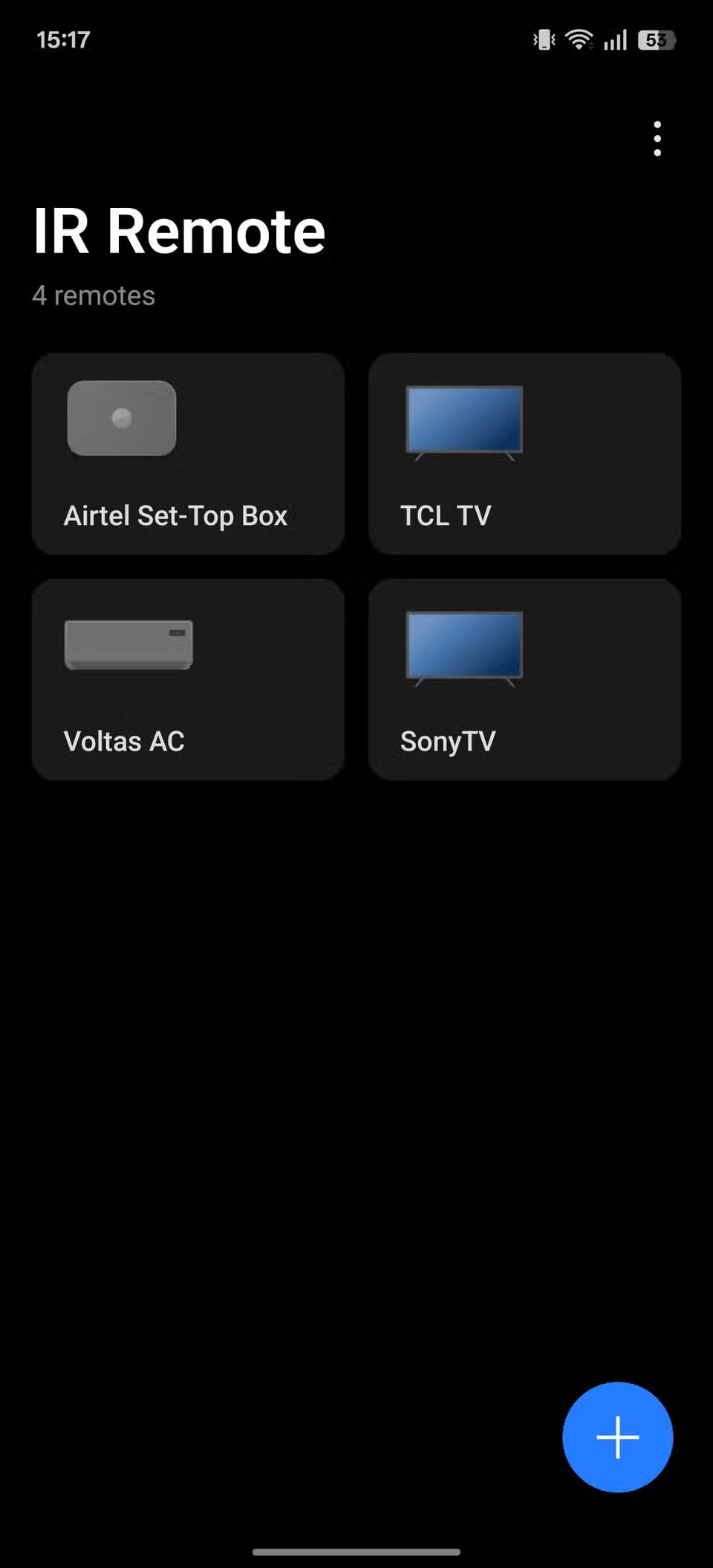
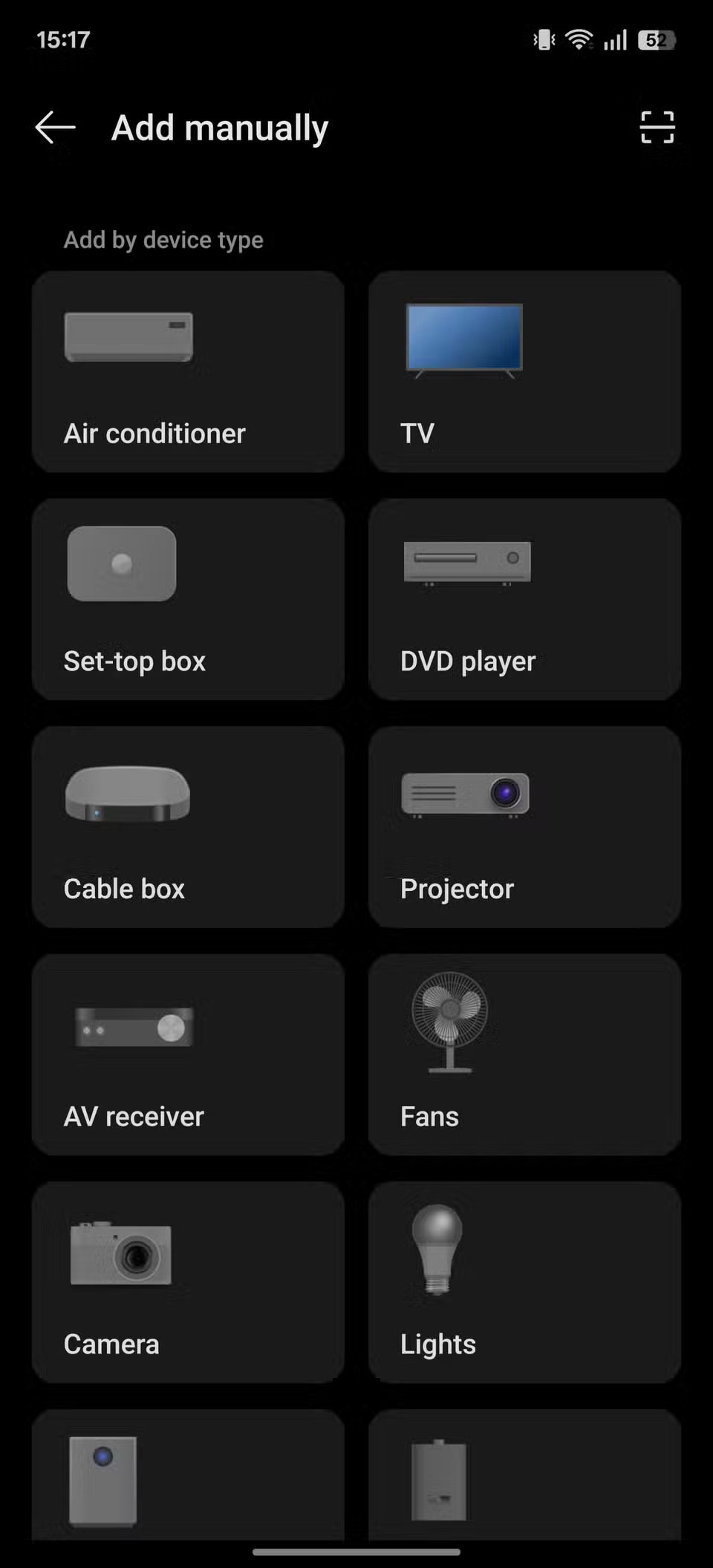
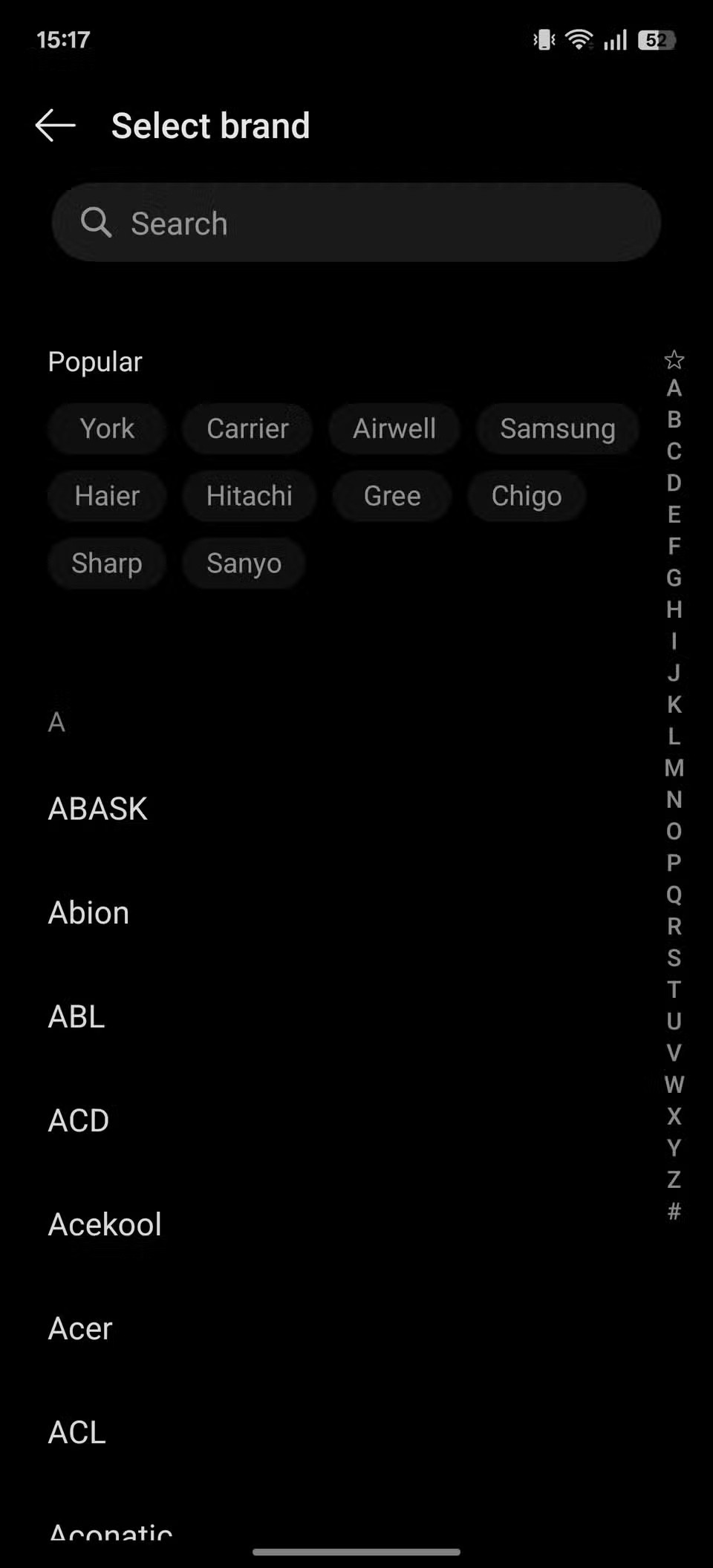
Varmista, ettei mikään estä puhelimesi infrapunasäteen etenemistä; poista tarvittaessa suojakuori. Käynnistä myös laite, johon olet asentamassa ohjainta, jos se ei ole jo tehnyt niin.
Osoita nyt puhelimesi laitetta kohti ja napauta sovelluksessa näkyvää testipainiketta. Jos laite reagoi tähän testisignaaliin, napauta Kyllä . (Sinun on ehkä tehtävä tämä muutaman kerran riippuen laitteesta, jolle olet määrittämässä ohjainta.) Tai jos laite ei reagoi testisignaaliin, napauta Ei vastausta, yritä seuraavaksi . Jatka näytöllä näkyvien uusien testisignaalipainikkeiden naputtelua, kunnes laite reagoi.
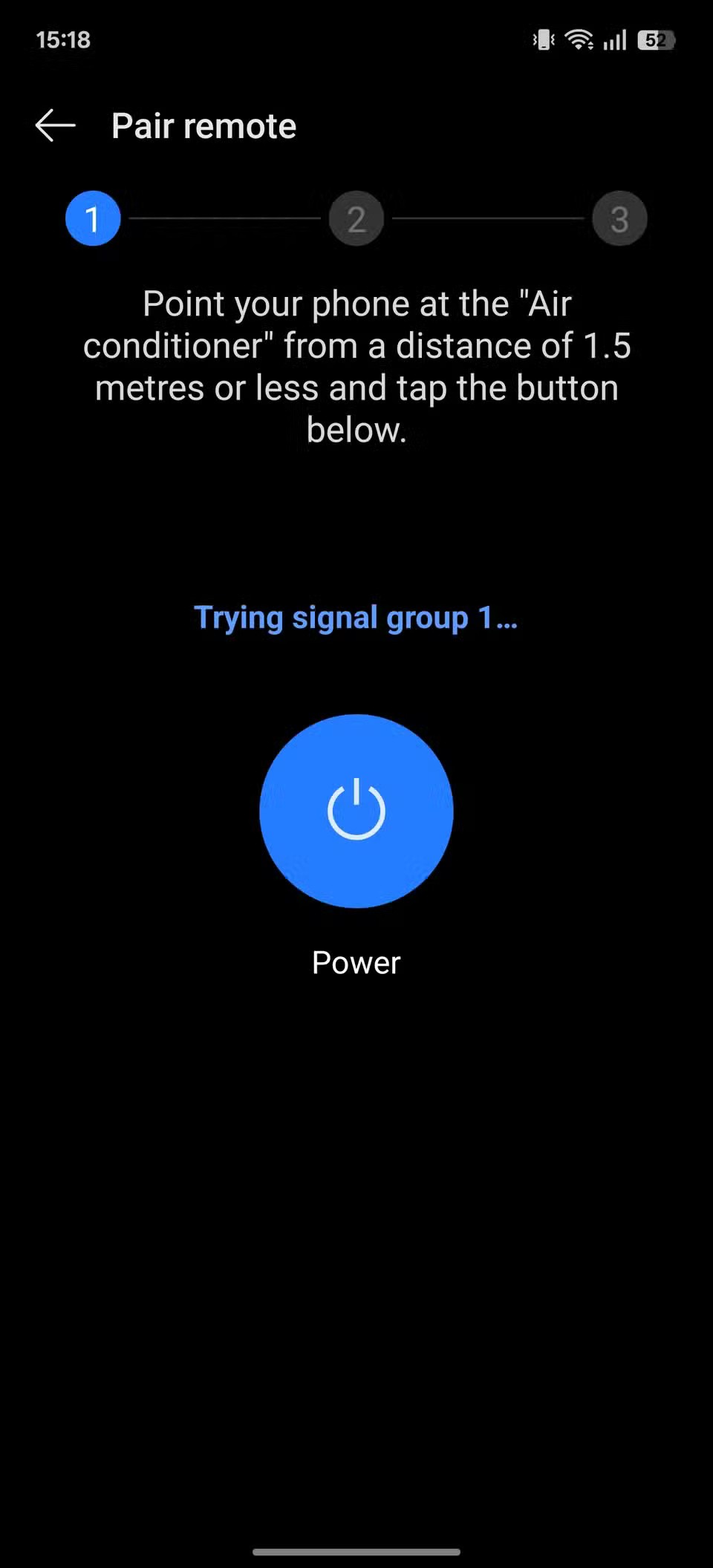
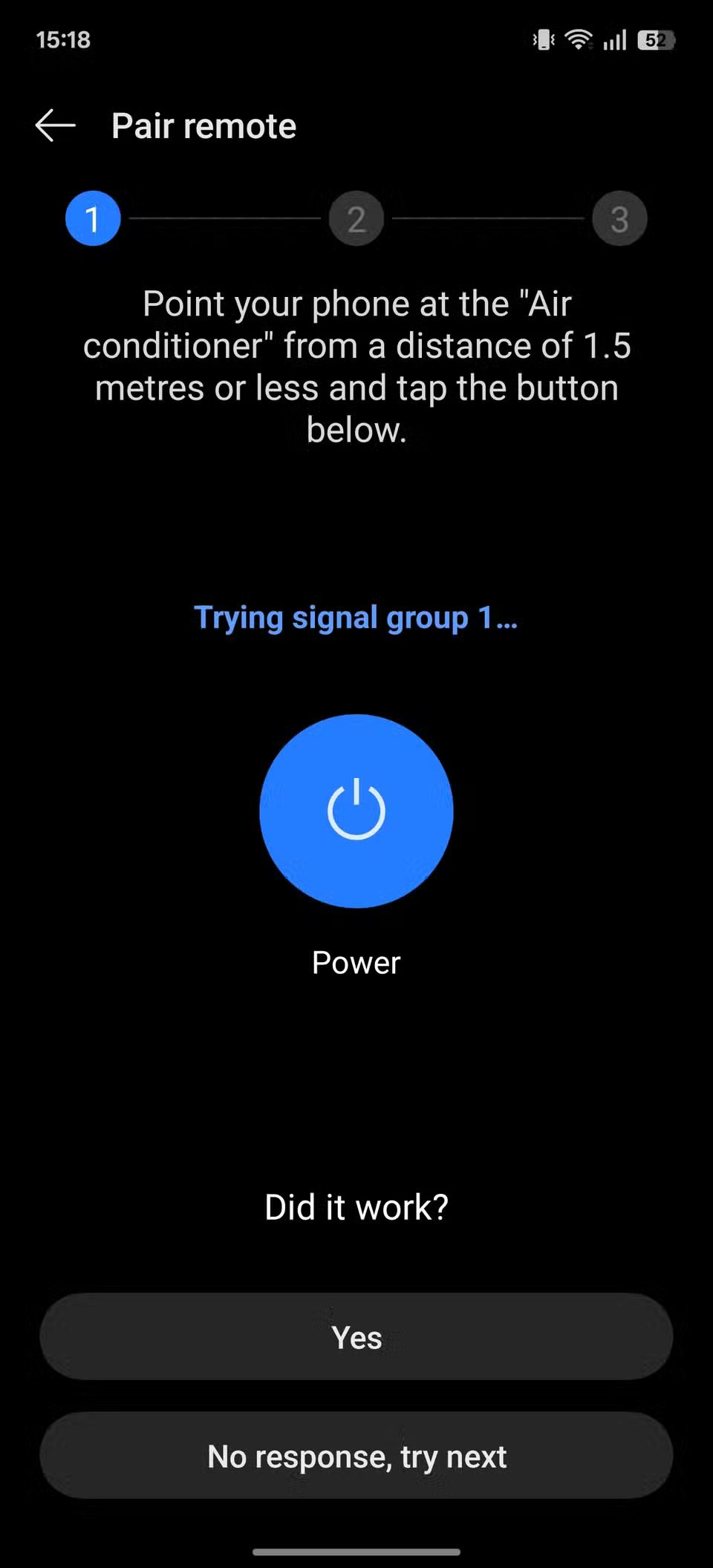
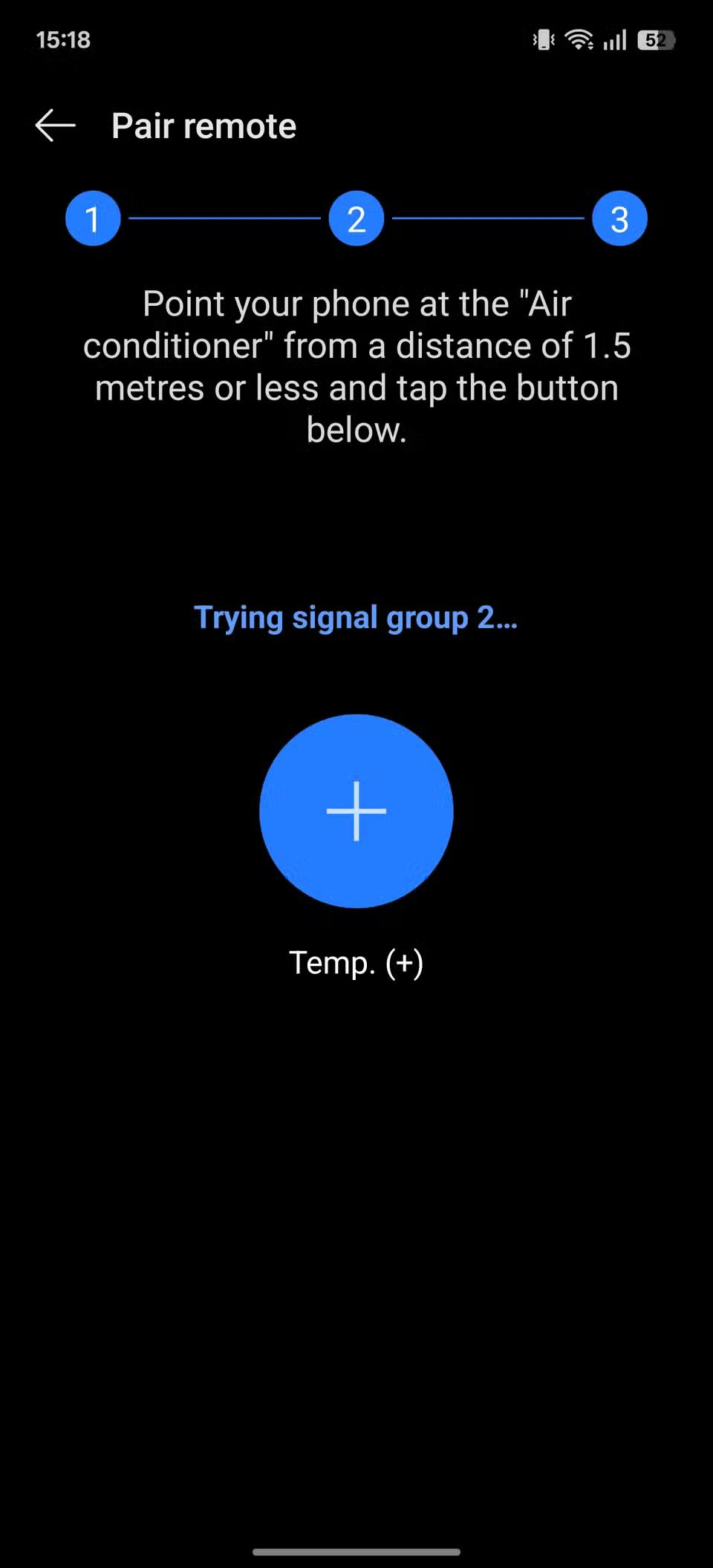
Kun olet testannut kaikki signaalit onnistuneesti, napauta uudelleen Kyllä . Anna sitten kaukosäätimelle kuvaava nimi seuraavalla näytöllä, jotta voit helposti erottaa sen muista kaukosäätimistä, jotka saatat lisätä sovellukseen myöhemmin.
Täällä voit myös lisätä kaukosäätimen pikavalinnan puhelimesi aloitusnäyttöön ottamalla käyttöön Lisää aloitusnäytön pikakuvake -vaihtoehdon . Lopuksi napauta Tallenna tallentaaksesi kaukosäätimen ja lisätäksesi sen sovelluksen aloitusnäyttöön.
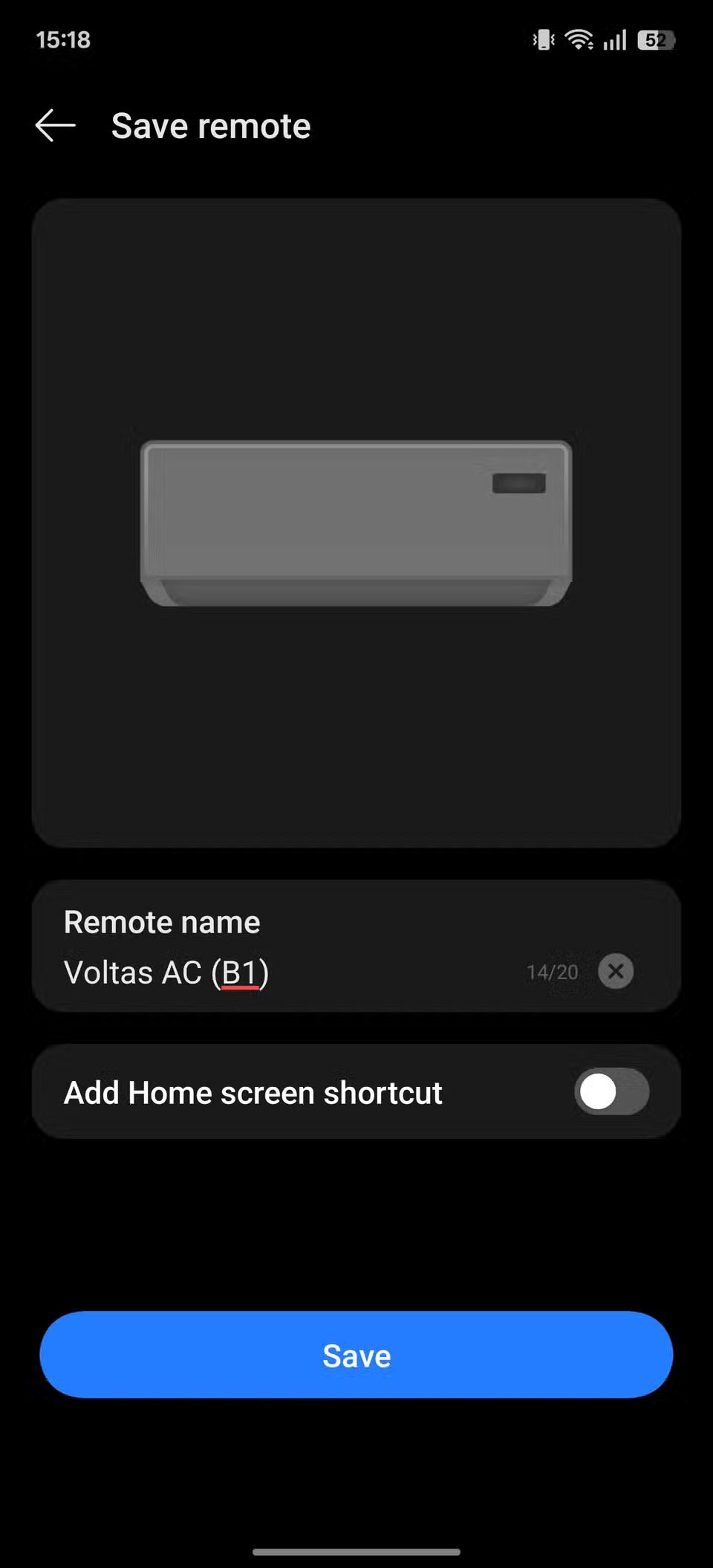
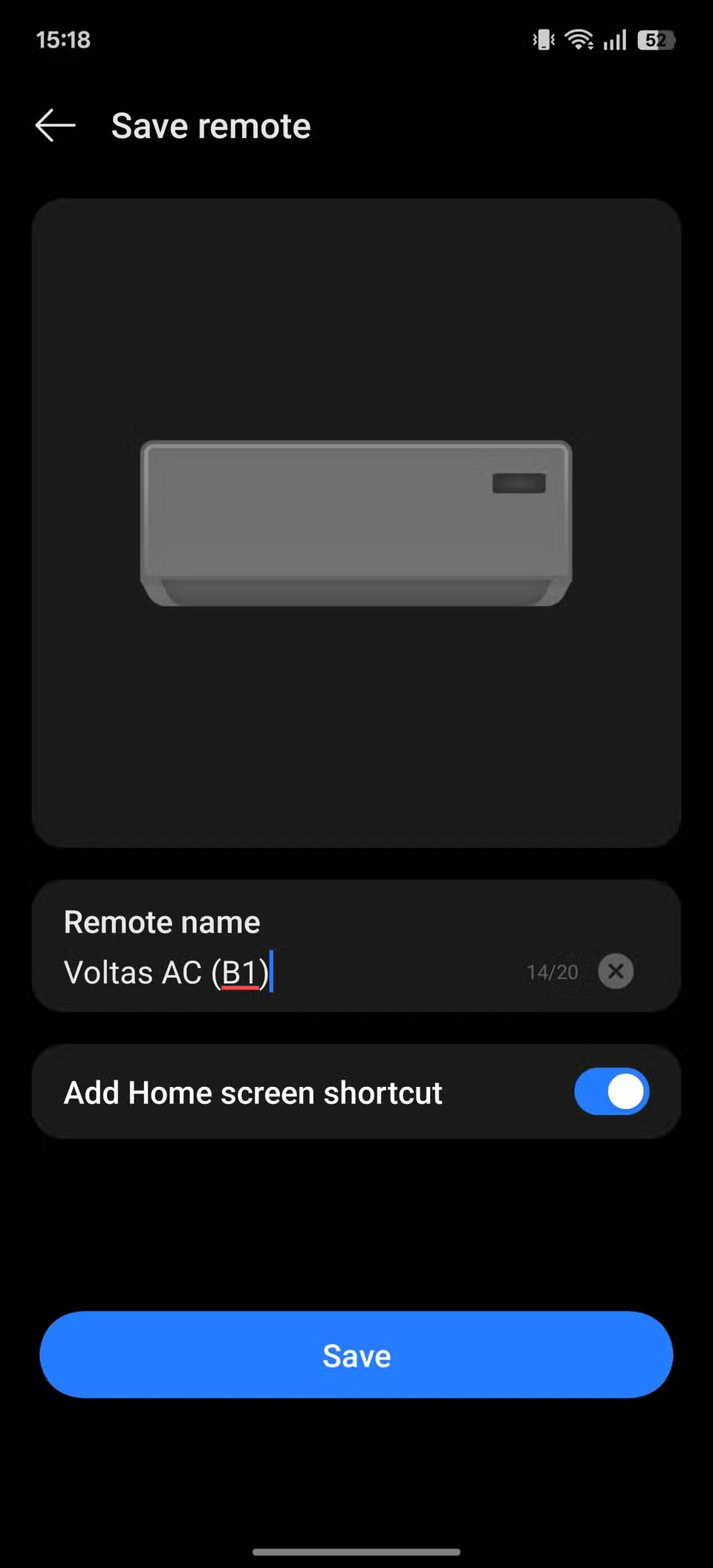
Kun IR Remote -sovellus on asennettu, sen käyttö on helppoa. Napauta aloitusnäytössä ohjattavan laitteen kaukosäädintä, niin näet näytöllä useita painikkeita. Napauta haluamaasi painiketta riippuen siitä, mitä haluat tehdä laitteella, ja sovellus lähettää signaalin IR Blasterin kautta kyseisen toiminnon suorittamiseksi.
Kun olet roottannut Android-puhelimesi, sinulla on täydet järjestelmän käyttöoikeudet ja voit suorittaa monenlaisia sovelluksia, jotka vaativat root-oikeudet.
Android-puhelimesi painikkeet eivät ole vain äänenvoimakkuuden säätämiseen tai näytön herättämiseen. Muutamalla yksinkertaisella säädöllä niistä voi tulla pikanäppäimiä nopeaan valokuvan ottamiseen, kappaleiden ohittamiseen, sovellusten käynnistämiseen tai jopa hätätoimintojen aktivoimiseen.
Jos unohdit kannettavan tietokoneesi töihin ja sinulla on kiireellinen raportti lähetettävänä pomollesi, mitä sinun pitäisi tehdä? Käytä älypuhelintasi. Vielä hienostuneempaa on muuttaa puhelimesi tietokoneeksi, jolla voit tehdä useita asioita samanaikaisesti helpommin.
Android 16:ssa on lukitusnäytön widgetit, joilla voit muuttaa lukitusnäyttöä haluamallasi tavalla, mikä tekee lukitusnäytöstä paljon hyödyllisemmän.
Androidin kuva kuvassa -tilan avulla voit pienentää videota ja katsoa sen kuva kuvassa -tilassa, jolloin voit katsoa videota toisessa käyttöliittymässä, jotta voit tehdä muita asioita.
Videoiden muokkaaminen Androidilla helpottuu tässä artikkelissa lueteltujen parhaiden videonmuokkaussovellusten ja -ohjelmistojen ansiosta. Varmista, että sinulla on kauniita, taianomaisia ja tyylikkäitä kuvia jaettavaksi ystävien kanssa Facebookissa tai Instagramissa.
Android Debug Bridge (ADB) on tehokas ja monipuolinen työkalu, jonka avulla voit tehdä monia asioita, kuten etsiä lokeja, asentaa ja poistaa sovelluksia, siirtää tiedostoja, roottata ja flashata mukautettuja ROM-levyjä sekä luoda laitteiden varmuuskopioita.
Automaattisesti napsauttavien sovellusten ansiosta sinun ei tarvitse tehdä paljoa pelatessasi pelejä, käyttäessäsi sovelluksia tai suorittaessasi laitteella olevia tehtäviä.
Vaikka mitään taikakeinoa ei olekaan, pienet muutokset laitteen lataus-, käyttö- ja säilytystavoissa voivat hidastaa akun kulumista merkittävästi.
Puhelin, jota monet ihmiset rakastavat juuri nyt, on OnePlus 13, koska siinä on erinomaisen laitteiston lisäksi myös ominaisuus, joka on ollut olemassa jo vuosikymmeniä: infrapunatunnistin (IR Blaster).
Google Play on kätevä, turvallinen ja toimii hyvin useimmille ihmisille. Mutta vaihtoehtoisia sovelluskauppoja on olemassa kokonainen maailma – jotkut tarjoavat avoimuutta, jotkut yksityisyyttä korostavat ja jotkut ovat vain hauskaa vaihtelua.
TWRP:n avulla käyttäjät voivat tallentaa, asentaa, varmuuskopioida ja palauttaa laiteohjelmiston laitteilleen murehtimatta laitteen tilan vaikutuksista roottauksen, flashauksen tai uuden laiteohjelmiston asennuksen aikana Android-laitteisiin.
Jos luulet tuntevasi Galaxy-laitteesi hyvin, Good Lock näyttää, kuinka paljon enemmän se pystyy tekemään.
Useimmat meistä kohtelevat älypuhelimensa latausporttia ikään kuin sen ainoa tehtävä olisi pitää akku virtaa. Mutta tuo pieni portti on paljon tehokkaampi kuin miltä se näyttää.
Jos olet kyllästynyt yleisiin vinkkeihin, jotka eivät koskaan toimi, tässä on joitain, jotka ovat hiljaa mullistaneet tapaasi ottaa valokuvia.
Useimmat lapset mieluummin pelaavat kuin opiskelevat. Nämä sekä opettavaiset että viihdyttävät mobiilipelit vetoavat kuitenkin pieniin lapsiin.
Tutustu Samsung-puhelimesi Digitaaliseen hyvinvointiin ja katso, kuinka paljon aikaa vietät puhelimellasi päivän aikana!
Valepuhelusovellus auttaa sinua soittamaan puheluita omasta puhelimestasi välttääksesi kiusallisia ja ei-toivottuja tilanteita.
Jos todella haluat suojata puhelintasi, on aika alkaa lukita se varkauksien estämiseksi sekä suojataksesi sitä hakkeroinnilta ja huijauksilta.
Samsung-puhelimesi USB-portti on tarkoitettu muuhunkin kuin vain lataamiseen. Muuttaen puhelimesi pöytätietokoneeksi tai syöttäen virtaa muille laitteille, nämä vähän tunnetut sovellukset mullistavat tapasi käyttää laitettasi.
Kun olet roottannut Android-puhelimesi, sinulla on täydet järjestelmän käyttöoikeudet ja voit suorittaa monenlaisia sovelluksia, jotka vaativat root-oikeudet.
Android-puhelimesi painikkeet eivät ole vain äänenvoimakkuuden säätämiseen tai näytön herättämiseen. Muutamalla yksinkertaisella säädöllä niistä voi tulla pikanäppäimiä nopeaan valokuvan ottamiseen, kappaleiden ohittamiseen, sovellusten käynnistämiseen tai jopa hätätoimintojen aktivoimiseen.
Jos unohdit kannettavan tietokoneesi töihin ja sinulla on kiireellinen raportti lähetettävänä pomollesi, mitä sinun pitäisi tehdä? Käytä älypuhelintasi. Vielä hienostuneempaa on muuttaa puhelimesi tietokoneeksi, jolla voit tehdä useita asioita samanaikaisesti helpommin.
Android 16:ssa on lukitusnäytön widgetit, joilla voit muuttaa lukitusnäyttöä haluamallasi tavalla, mikä tekee lukitusnäytöstä paljon hyödyllisemmän.
Androidin kuva kuvassa -tilan avulla voit pienentää videota ja katsoa sen kuva kuvassa -tilassa, jolloin voit katsoa videota toisessa käyttöliittymässä, jotta voit tehdä muita asioita.
Videoiden muokkaaminen Androidilla helpottuu tässä artikkelissa lueteltujen parhaiden videonmuokkaussovellusten ja -ohjelmistojen ansiosta. Varmista, että sinulla on kauniita, taianomaisia ja tyylikkäitä kuvia jaettavaksi ystävien kanssa Facebookissa tai Instagramissa.
Android Debug Bridge (ADB) on tehokas ja monipuolinen työkalu, jonka avulla voit tehdä monia asioita, kuten etsiä lokeja, asentaa ja poistaa sovelluksia, siirtää tiedostoja, roottata ja flashata mukautettuja ROM-levyjä sekä luoda laitteiden varmuuskopioita.
Automaattisesti napsauttavien sovellusten ansiosta sinun ei tarvitse tehdä paljoa pelatessasi pelejä, käyttäessäsi sovelluksia tai suorittaessasi laitteella olevia tehtäviä.
Vaikka mitään taikakeinoa ei olekaan, pienet muutokset laitteen lataus-, käyttö- ja säilytystavoissa voivat hidastaa akun kulumista merkittävästi.
Puhelin, jota monet ihmiset rakastavat juuri nyt, on OnePlus 13, koska siinä on erinomaisen laitteiston lisäksi myös ominaisuus, joka on ollut olemassa jo vuosikymmeniä: infrapunatunnistin (IR Blaster).
















